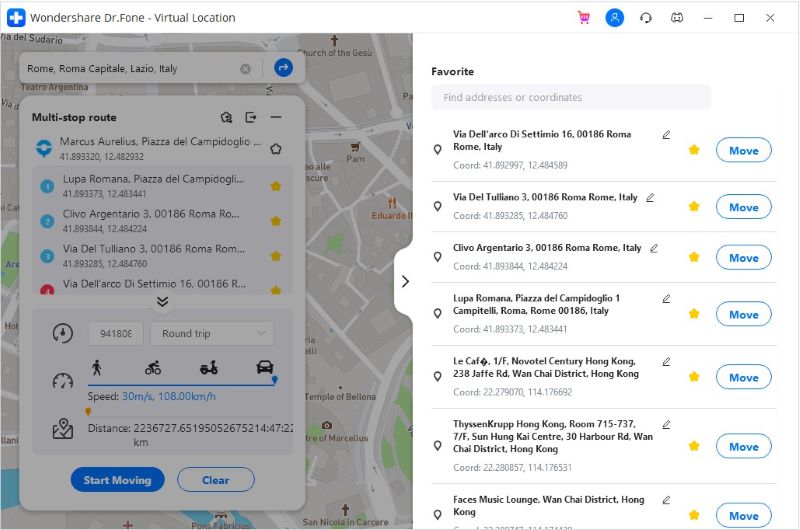اكتشف هنا أدلة Dr.Fone الأكثر اكتمالا لإصلاح المشكلات على هاتفك المحمول بسهولة. تتوفر حلول iOS و Android المختلفة على أنظمة Windows و Mac. قم بتنزيله وجربه الآن.
كيفية استخدام Dr.Fone لإنشاء موقع افتراضي على أجهزة الـ iOS
تسهل التطبيقات والألعاب التي تعمل بالموقع حياتنا بشكل ملحوظ في الوقت الحاضر، ولكن قد ينتج بعض المشاكل أيضاً، تخيل هذا الموقف:
- قام جمال بتنزيل تطبيق مواعدة عبر الإنترنت والذي يعمي على إيجاد شريكٍ له في موقعه، ولكن ماذا يتعين عليه فعله إذا لم يجد ما يريده في منطقته مثلاً ويريد تصفح مناطق أخرى؟
- هاني محب لألعاب الواقع الإفتراضي والتي تتطلب أن يمشي في الخارج. ولكن كيف يتعين عليه أن يتصرف إذا كان الجو ممطر أو عاصفاً أو إذا كان الوقت متأخراً في الليل أو إذا لم تكن الطرق آمنة؟
مثل هذه المواقف شائعة أحياناً، هل سيحتاج جمال أن يسافر بنفسه أو هل سيضطر هاني إلى لعب هذه الألعاب مهما كانت خطورة الموقف أو التخلي عن هذه الألعاب؟
بالتأكيد لا، فلدينا العديد من الطرق الأفضل لتخطي هذه المشاكل مثل أداة Dr.Fone لإنشاء موقع افتراضي على أجهزة الـ iOS.
- الجزء 1: الإنتقال الفوري إلى أي مكان في العالم
- الجزء 2: محاكاة الحركة في طريق معين (محدد بنقطتين)
- الجزء 3: محاكات الحركة في طريق (محدد بأكثر من نقطة)
- الجزء 4: استخدام يد التحكم للتحكم بموقع الـ GPS بسلاسة أكثر
- الجزء 5 : تصدير واستيراد GPX لحفظ ومشاركة المسار الخاص
- الجزء 6 : كيف يمكنني إضافة مساري كمفضل؟
الجزء 1: الإنتقال الفوري إلى أي مكان في العالم
أولاً ستحتاج إلى تنزيل وتثبيت وتشغيل أداة Dr.Fone.

- انقر على "الموقع الإفتراضي" من ضمن قائمة الأدوات ثم قم بتوصيل جهاز الـ iOS إلى الحاسب وانقر على "البدء".
- في النافذة الجديدة سيمكنك العثور على موقعك الحقيقي في الخريطة، إذا لم يمكن الموقع محدداً بشكلٍ صحيح فيمكنك النقر على زر "تركيز" في أسفل الشاشة لعرض الموقع التفصيلي.
- قم بتفعيل وضع "الإنتقال الفوري" عن طريق النقر على ثالث أيقونة في أعلى جانب الشاشة. قم بإدخال الموقع الذي تريد الإنتقال إليه في الخانة في أعلى الشاشة وانقر على "الذهاب إلى الموقع". وليكن على سبيل المثال روما في إيطاليا.
- سيفهم النظام الآن أن الموقع المطلوب هو روما في إيطاليا، قم بالنقر على زر "تحرك لهناك" في النافذة المنبثقة.
- سيتغير الموقع إلى روما الآن، وسواءً قمت بالنقر على زر "تركيز" أو تغيير الموقع في الهاتف فستجد أن الموقع محدد في روما في إيطاليا. وستجد أن التطبيقات التي تعتمد على الموقع ستفهم أن الموقع في روما أيضاً.




الموقع وهو معروض في التطبيق

الموقع وهو معروض في الـ iPhone

الجزء 2: محاكاة الحركة في طريق معين (محدد بنقطتين)
أداة تزييف المواقع هذه تسمح أيضاً بمحاكات الحركة في طريق معين إذا قمت بتحديد نقطتين. وهذه هي طريقة القيام بذلك:
- اذهب إلى "وضع التوقف الواحد" عن طريق اختيار الأيقونة الأولى في جانب الشاشة.
- قم باختيار الموقع الذي تريد الذهاب إليه وستظهر لك رسالة لإعلامة بالمسافة بينك وبين هذا الموقع.
- قم بتحديد سرعة التحرك عن طريق سحب الزر في أسفل الشاشة، ولنستخدم سرعة ركوب الدراجة في هذا المثال ثم انقر على زر "التحرك لهنا".
- في النافذة المنبثقة الجديدة قم بإدخال عدد المرات التي تود الإنتقال فيها بين النقطتين التي قمت بتحديدهما، وأخيراً انقر على زر "تحرك" للبدء في محاكاة الحركة.


الآن سيمكنك رؤية أن الموقع يتحرك على الخريطة بسرعة ركوب الدراجة.

الجزء 3: محاكات الحركة في طريق (محدد بأكثر من نقطة)
إذا كنت تود المرور بعدة نقاط أثناء التحرك على الخريطة فيمكنك اختيار "وضع التوقف المتعدد".
- اختر "وضع التوقف المتعدد" وهي ثاني أيقونة في جانب الشاشة ثم قم باختيار المواقع التي تود ان تمر عليها واحداً تلو الآخر.
- سيظهر لك الآن صندوق لإعلامك بالمسافة التي ستتنقلها على الخريطة. قم بتحديد سرعة التنقل في منتصف أسفل الشاشة وانقر على "انتقل لهنا".
- قم بتحديد عدد المرات التي تود التحرك فيها ذهاباً وإياباً وانقر على "تحرك" للبدء في محاكاة التحرك.
ملاحظة: تذكر أن تختار المواقع على الطريق لتجنب أن يعرف مطوّر اللعبة أنك تغش في اللعبة.


بعد ذلك ستجد أن موقع الجهاز يتحرك في الطريق بالسرعة التي قمت بتحديدها.

الجزء 4: استخدام يد التحكم للتحكم بموقع الـ GPS بسلاسة أكثر
قامت أداة Dr.Fone بإدماج يد تحكم في أداة الموقع الإفتراضي والتي ستسهل عملية التحكم في الموقع بنسبة 90%، وستستطيع العثور عليها في وضع الإنتقال الفوري والتوقف الواحد والتوقف المتعدد وستجدها في الركن الأسفل الأيسر في الشاشة.
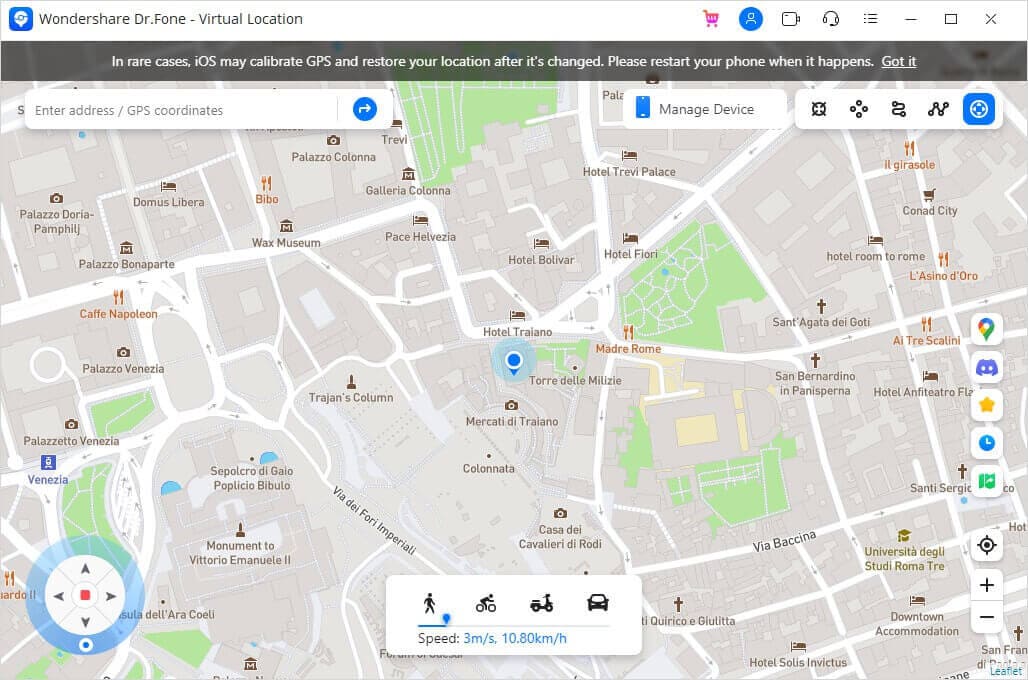
ستسهل يد التحكم التحكم في موقع الـ GPS في وضع التوقف الواحد أو التوقف المتعدد، ولكن ماذا ستقدم هذه اليد؟ ستقدم يد التحكم امكانية تغيير الإتجاه بشكلٍ مباشر. وهذه طريقتين ستحب استخدام يد التحكم فيهما:
- تحريك موقع الـ GPS تلقائياً: انقر على زر "البدء" في منتصف الشاشة وستبدأ الحركة تلقائياً. قم بعد ذلك بتغيير الإتجاهات كما تريد عن طريق النقر على الأسهم في اليمين واليسار أو سحب النقطة إلى الدائرة التي تحتويها أو الضغط على أزرار A و D أو عن طريق الضغط على زر اليسار واليمين في لوحة المفاتيح.
- تحريك موقع الـ GPS يدوياً: قم بالحركة إلى الأمام عن طريق النقر على زر السهم إلى أعلى في التطبيق أو عن طريق النقر على زر W. يمكنك عكس اتجاه الحركة عن طريق النقر على زر السهم إلى أسفل أو الضغط بشكل مستمر على زر S في لوحة المفاتيح. يمكنك بالتأكيد أيضاً التحكم في الموقع عن طريق الطرق الأربعة التي تم ذكرها مسبقاً.
عندما تلعب الألعاب ، قد تقابل الشيء النادر على طول الطريق الذي تمشي فيه ؛ يمكنك حفظه في حالة رغبتك في رؤيته مرة أخرى أو مشاركته مع أصدقائك للعب على طول الطريق معًا.
الجزء 5 : تصدير واستيراد GPX لحفظ ومشاركة الطريق أو المكان الخاص
1: انقر فوق الزر "تصدير" لحفظ المسار كملف gpx
Dr.Fone - Virtual Location (iOS) حفظ المسار المخصص بعد استخدام وضع التوقف الواحد أو وضع التوقف المتعدد ، على الزر المنبثق ، سترى“التصدير” على الأيقونة العمودية.
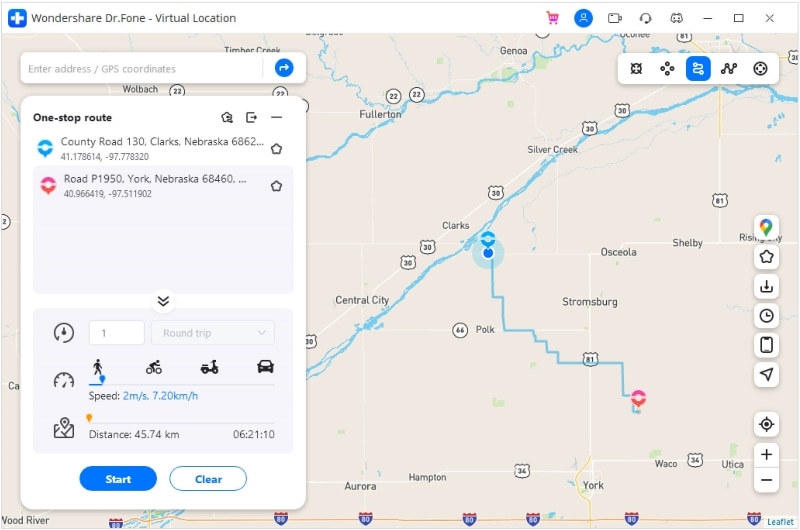
تلميحات: لماذا لا يمكنني رؤيةزر التصدير؟
بعد إيقاف تشغيل المربع المنبثق ، سيتم إخفاؤه على الشريط الجانبي الأيمن. فقط انقر فوق العين ، وسيظهر المربع مرة أخرى.
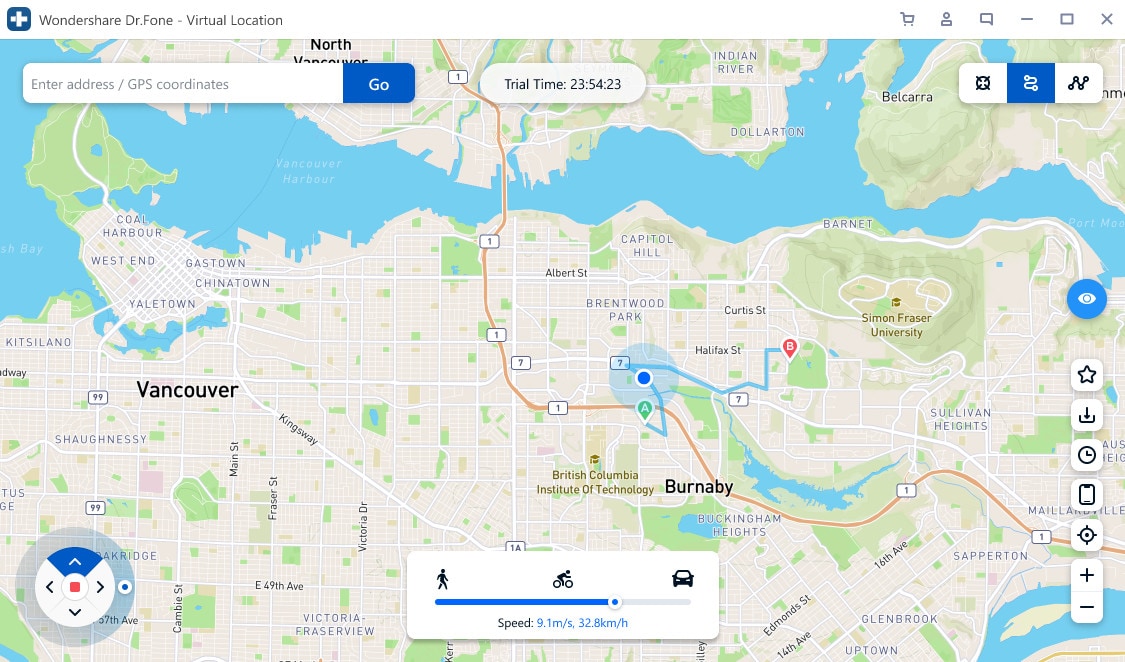
2: استيراد ملف gpx المشترك إلى Dr.Fone - الموقع الافتراضي (iOS)
بمجرد الحصول على ملف gpx من أصدقائك أو تنزيله من موقع ويب آخر ، يمكنك استيراده من جهاز الكمبيوتر الخاص بك. في الشاشة الرئيسية ، انقر فوق“زر الاستيراد” في أسفل اليمين أسفل ملف “اضافة الى المفضلة” أيقونة.
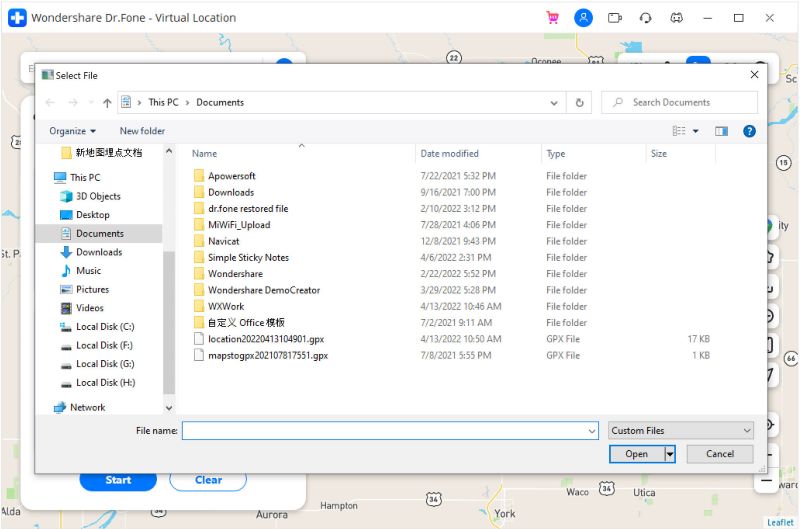
خذ بعض الوقت لاستيراد ملف gpx ولا تقم بإيقاف تشغيل الشاشة.
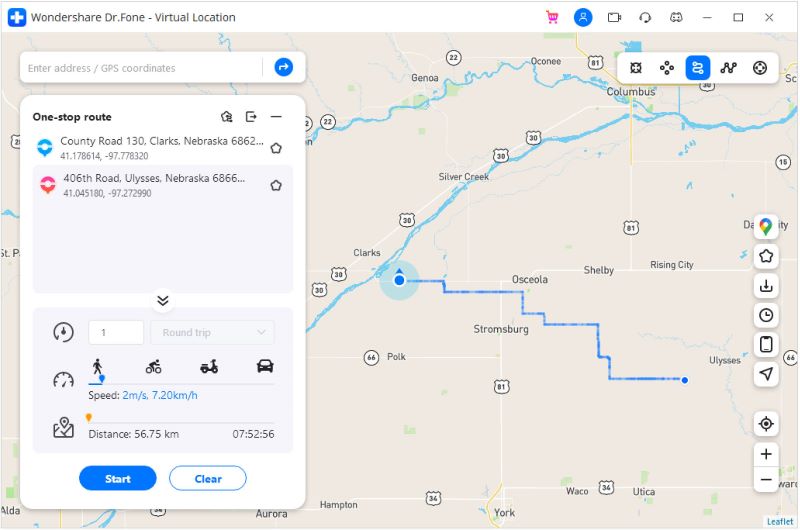
الجزء 6 : كيف يمكنني إضافة مساري كمفضل؟
يقتصر السجل التاريخي على تسجيل كل مسارك. إذا وجدت طريقًا قيمًا جدًا وموقعًا افتراضيًا ، يمكنك إضافته إلى المفضلة. لذا يمكنك فتحه في أي وقت!
1: أضف أي مواقع أو مسارات إلى مفضلاتك
في شاشة الموقع الافتراضي ، يمكنك العثور على رمز الخمس نجوم على الشريط الجانبي الأيمن والنافذة الجديدة بعد استخدام الأوضاع الثلاثة المتوفرة. نقرة بسيطة لإضافة الطريق إلى مفضلاتك.
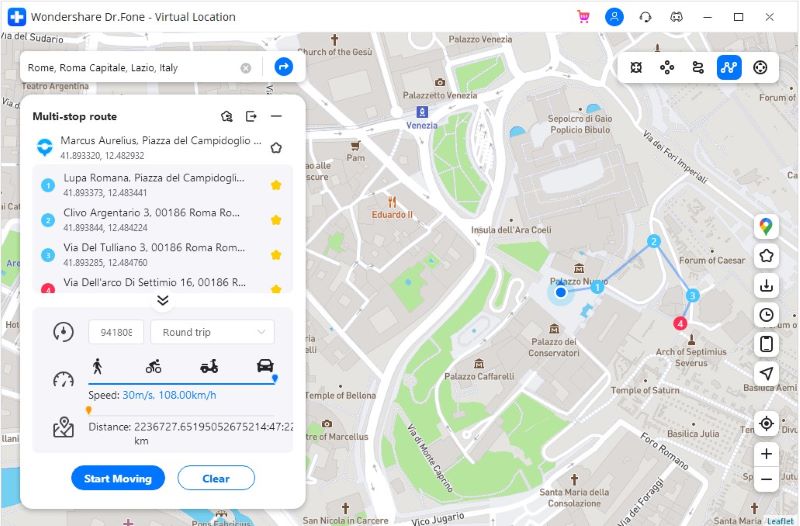
بعد أن تضيف إلى المفضلة ، ستظهر لك “جمع بنجاح” وستظهر أيقونة الخمس نجوم أيقونة حمراء ويمكنك أيضًا الدخول للتحقق من العدد الذي أضفته
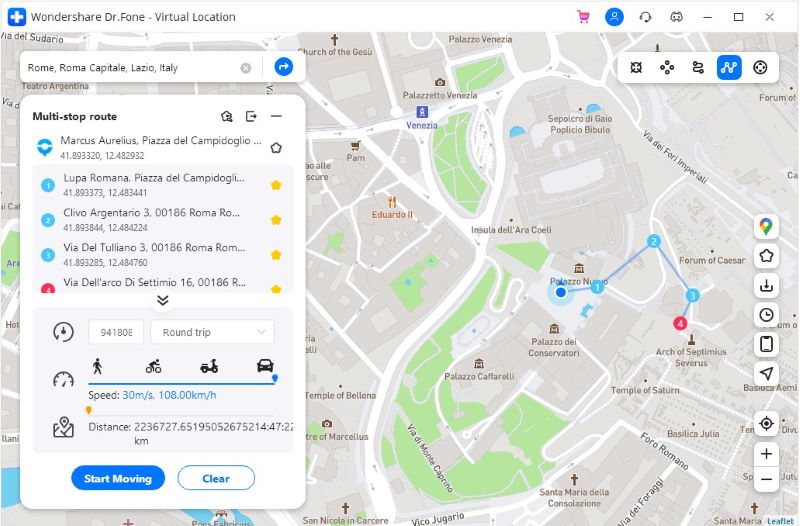
2 : البحث والعثور على المفضلة لديك.
بعد أن قمت بتجميع المسار المفضل بنجاح ، يمكنك النقر فوق أيقونة الخمس نجوم للتحقق من العدد الذي قمت بإضافته وإلغاء مفضلاتك في بعض الأحيان.
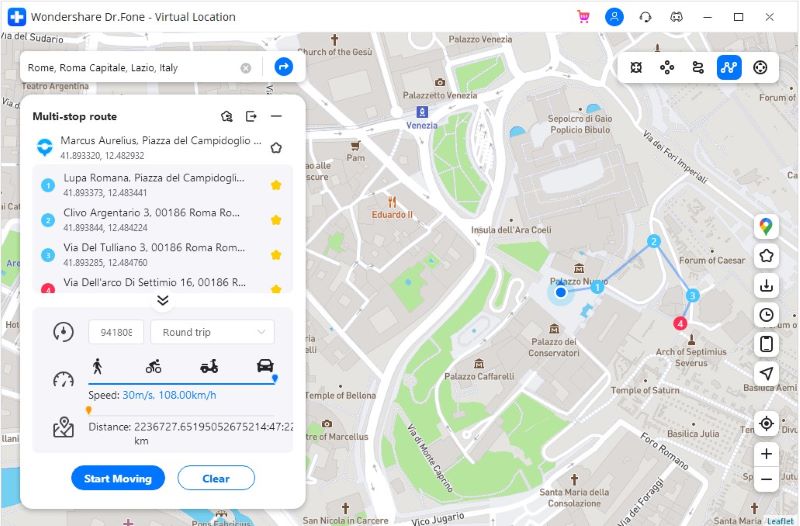
3: انقر فوق “زر التحريك” ، يمكنك السير مع الطريق المفضل مرة أخرى.